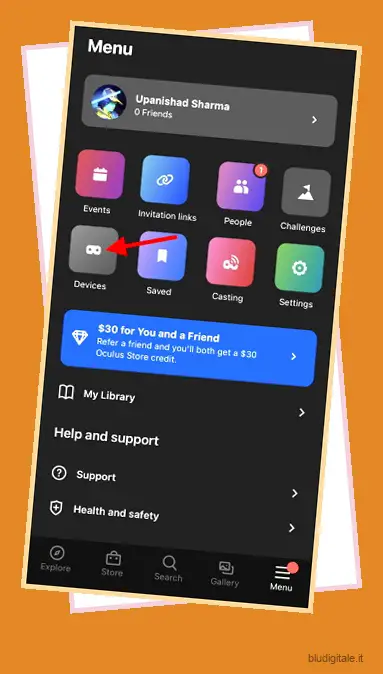Se hai letto il nostro archivio di Oculus Quest 2, devi già divertirti un sacco a mettere cose sul tuo visore. Ora, mentre il negozio Oculus ha un sacco di app e giochi, ha i suoi svantaggi, tra cui prezzi non così amichevoli uniti alla mancanza di accesso a tutte le app. Per fortuna, c’è un modo semplice per caricare tutti i tipi di contenuti sul tuo Oculus Quest 2 senza metterti nei guai. Come si fa a farlo? Bene, siamo contenti che tu l’abbia chiesto poiché questa guida dedicata ti dirà tutto al riguardo. Quindi tieni il tuo Oculus Quest 2 al tuo fianco e impara come trasferire i contenuti su di esso.
Scopri i contenuti sideloading su Oculus Quest 2 (2022)
Poiché questa guida copre il processo di trasferimento laterale dei contenuti sul tuo Quest 2, ha alcuni requisiti che devi soddisfare prima di iniziare il processo. Tuttavia, se ne sei già a conoscenza, usa la tabella qui sotto per passare alla sezione che ti serve. Sommario
Il sideload su Oculus Quest 2 è legale?
Se volete continuare a leggere questo post su "Come trasferire i contenuti su Oculus Quest 2" cliccate sul pulsante "Mostra tutti" e potrete leggere il resto del contenuto gratuitamente. ebstomasborba.pt è un sito specializzato in Tecnologia, Notizie, Giochi e molti altri argomenti che potrebbero interessarvi. Se desiderate leggere altre informazioni simili a Come trasferire i contenuti su Oculus Quest 2, continuate a navigare sul web e iscrivetevi alle notifiche del blog per non perdere le ultime novità.
Prima di iniziare il processo di trasferimento laterale di qualsiasi cosa, portiamo fuori dalla stanza il grande elefante virtuale. Leggendo l’argomento, sappiamo che devi preoccuparti se puoi essere bandito dall’uso del tuo Quest 2. Tuttavia, non preoccuparti perché il sideload di contenuti legali sul tuo visore va benissimo e Facebook lo consente di conseguenza.
Nota: non eseguire il sideload di contenuti illegali su Oculus Quest 2. Ciò include (ma non è limitato a) cose come mod, giochi e app crackati, ecc. In questo modo il tuo account Facebook e/o Oculus potrebbe essere bannato. Non perdoniamo la pirateria e dovresti utilizzare solo app e giochi con licenza sui tuoi dispositivi.
Come faccio a trasferire i contenuti su Quest 2?
Poiché l’architettura di Oculus Quest 2 funziona sostanzialmente come un dispositivo Android, chiunque può semplicemente installare ADB sulla propria piattaforma e trasferire i contenuti utilizzando i comandi. Tuttavia, la maggior parte degli utenti non ha familiarità con ADB e, onestamente, in questo caso non vale la pena.
Utilizzeremo un software di terze parti chiamato SideQuest . Funzionando in modo molto semplice, SideQuest è un software che consente agli utenti di Quest 2 di trasferire tutti i tipi di contenuti sui propri dispositivi. L’app ha anche una vetrina dedicata dove puoi provare app e giochi non disponibili su Oculus Store. Come accennato in precedenza, SideQuest è perfettamente legale da usare e puoi trasferire i contenuti su Quest 2 senza preoccupazioni. Tutto ciò che richiede è una configurazione una tantum che faremo di conseguenza. Mentre SideQuest ora ha un’app per Android, useremo quella per PC per assicurarci che tutti gli utenti possano facilmente trasferire i contenuti.
Cose che dovresti fare prima di iniziare
Ci rendiamo conto che devi avere voglia di arrivare al processo vero e proprio. Tuttavia, i seguenti punti sono passaggi che devi intraprendere prima di iniziare.
1. Scarica e installa SideQuest sul tuo PC
Ora, naturalmente, avremo bisogno del software ufficiale per il processo stesso. Quindi vai avanti e scarica e installa SideQuest (gratuito) sul tuo PC. L’installazione si occuperà anche dei driver USB necessari, risparmiando così un passaggio. Una volta fatto, torna e continua a leggere.
2. Registrati come sviluppatore Oculus
Poiché eseguiremo il sideload dei contenuti sul nostro Quest 2, il dispositivo sarà in modalità sviluppatore. Tuttavia, affinché ciò accada, dovrai prima registrarti come sviluppatore Oculus. Non è così difficile come sembra però. Basta visitare la dashboard di Oculus e inserire qualsiasi nome nel campo dell’organizzazione e premere semplicemente Accetta. Tuttavia, assicurati di aver effettuato l’accesso allo stesso account Facebook/Oculus con cui usi Quest 2.
3. Abilita la modalità sviluppatore su Quest 2
Dopo esserti registrato come sviluppatore, devi ora abilitare la modalità sviluppatore effettiva sul tuo Quest 2. Questo può essere fatto solo utilizzando l’app mobile Oculus. Se non l’hai installato, puoi facilmente ottenere l’app Oculus (Android, iOS, gratuita) e associarla facilmente. Al termine, apri l’app Oculus e segui i passaggi seguenti:
1. All’interno dell’app Oculus, tocca la scheda “Dispositivi”.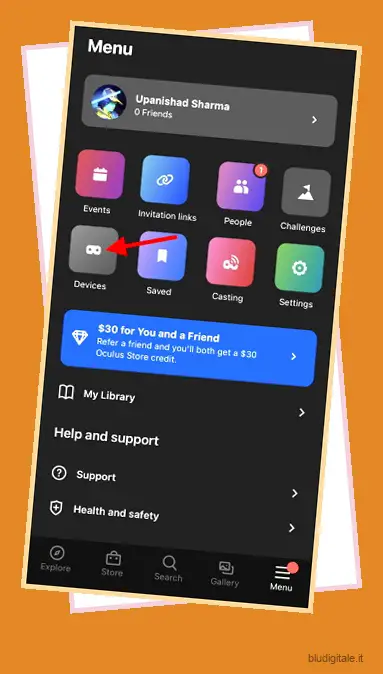
2. Scorri verso il basso e sotto Impostazioni cuffia, trova e tocca “Modalità sviluppatore”.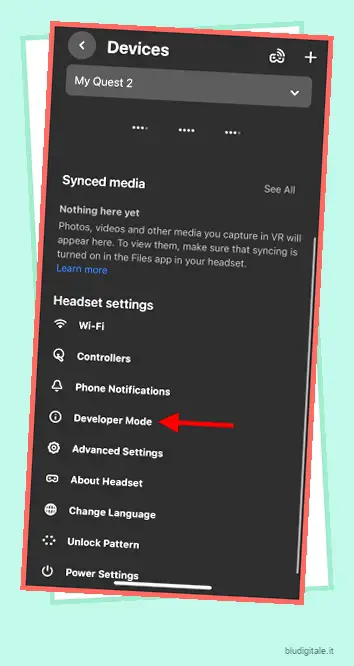
3. Basta toccare l’interruttore per attivare la modalità sviluppatore.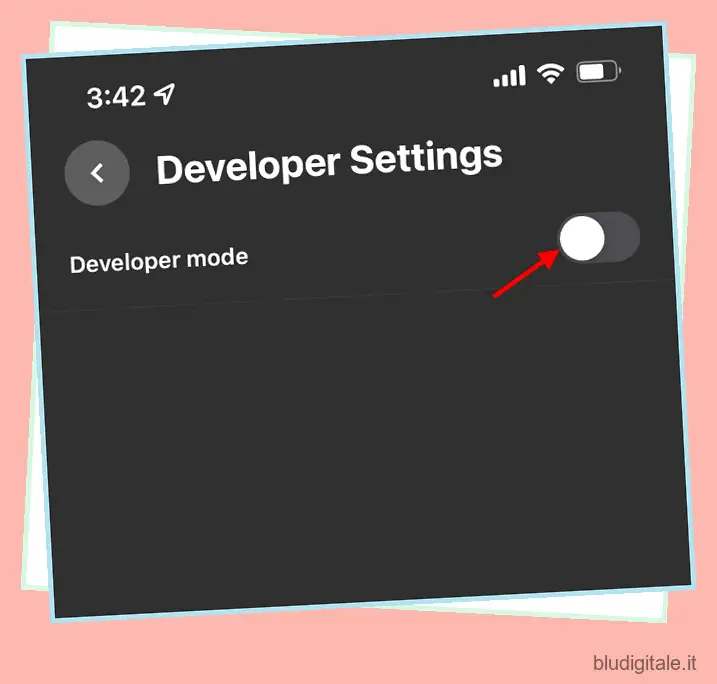
E hai finito. Passiamo agli altri requisiti.
4. Assicurarsi di disporre di un cavo USB per la connessione
Per trasferire i contenuti sul nostro Oculus Quest 2, dovremo collegarlo a un PC per il processo completo. Pertanto, assicurati di avere a portata di mano un cavo da tipo C a USB-A. Tuttavia, se il tuo PC dispone di uno slot di ingresso di tipo C, puoi utilizzare il cavo ufficiale fornito con Quest 2.
5. Mantieni carica la tua missione 2
Come ti consigliamo sempre quando si tratta di questo, assicurati di caricare completamente il tuo visore Oculus Quest 2 per assicurarti che non muoia durante il caricamento laterale. Non abbiamo testato cosa succede se lo fa, ma siamo sicuri che non può essere niente di buono.
Come consentire il debug USB tra Oculus Quest 2 e SideQuest
L’abilitazione del debug USB sul tuo Quest 2 consentirà un facile trasferimento dei dati tra il PC e l’auricolare stesso. Per fortuna, il processo per farlo è molto semplice. Basta avviare SideQuest sul tuo PC e quindi seguire i passaggi seguenti:
1. Avvia SideQuest sul tuo PC e assicurati che Quest 2 sia già in esecuzione.
2. Collega il Quest 2 al tuo PC usando il cavo USB.
3. Non appena lo fai, vedrai un messaggio “Consenti debug USB” sull’auricolare.
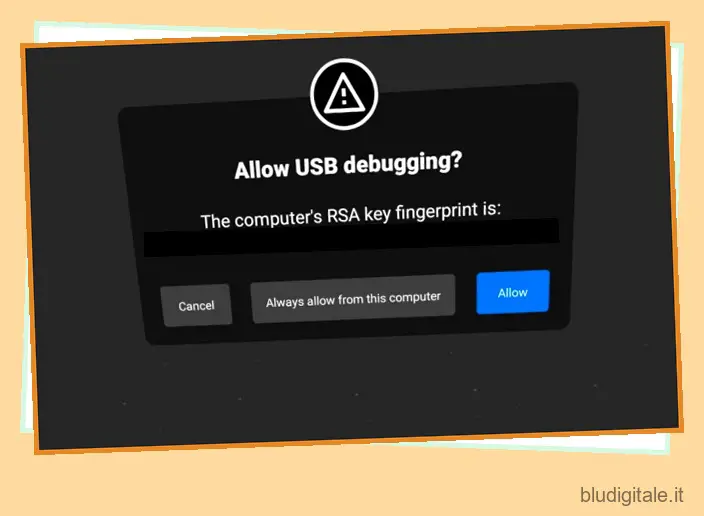
4. A seconda delle tue preferenze, fai clic su “Consenti” o “Consenti sempre” e il gioco è fatto.
Una volta terminato, vedrai i dettagli di Quest 2 all’interno dell’app SideQuest insieme a un punto verde che indica il successo. Se hai scelto l’opzione Consenti sempre, questo è stato un passaggio una tantum e non dovrai ripeterlo. Tuttavia, ci sono momenti in cui gli aggiornamenti di Quest 2 disattivano nuovamente la modalità sviluppatore. Nel caso in cui ciò accada, segui semplicemente la sezione pertinente sopra per farlo funzionare.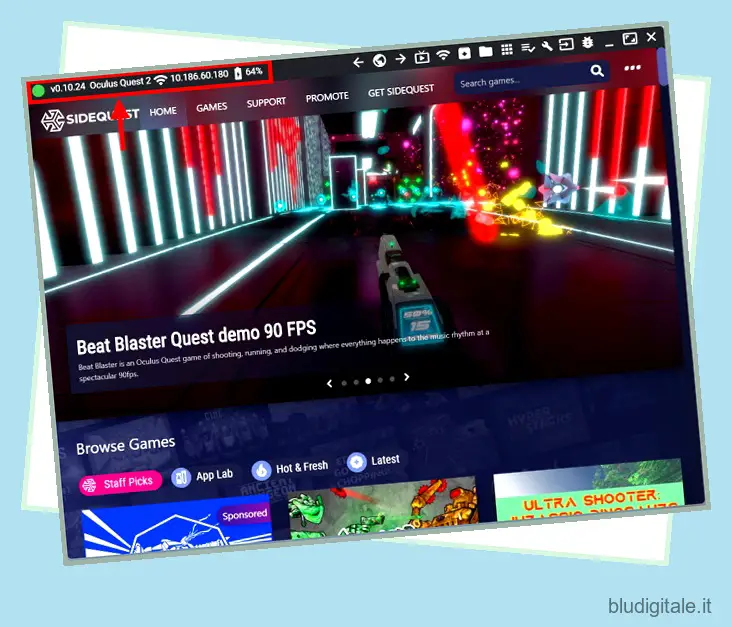
Come caricare i contenuti su Quest 2
Ora che tutte le formalità sono state completate, iniziamo a trasferire i contenuti sul nostro Oculus Quest 2. Ti mostreremo come trasferire i contenuti dal negozio SideQuest.
Caricamento laterale dei contenuti dal negozio SideQuest
Il negozio SideQuest offre una miriade di contenuti tra cui numerose app e giochi. A seconda dello sviluppatore, il file sorgente per l’app in questione potrebbe trovarsi in SideQuest oppure potresti essere reindirizzato a un altro sito web. Useremo il primo per mostrarti quanto sia facile. Segui i passaggi riportati di seguito per eseguire il sideload di un’app da SideQuest nel tuo Oculus Quest.
1. Apri SideQuest e fai clic sulla scheda Giochi al centro.
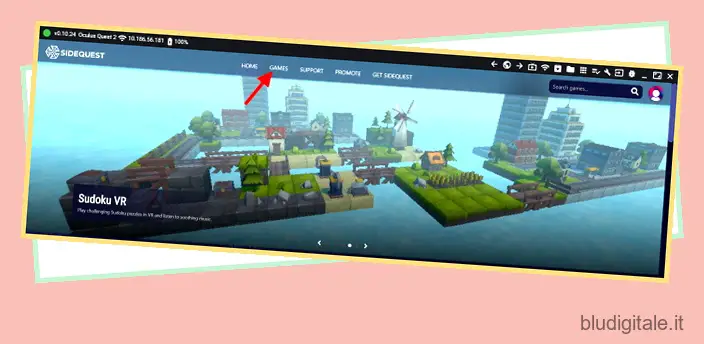
2. Fai clic su un gioco che desideri trasferire sul tuo Quest.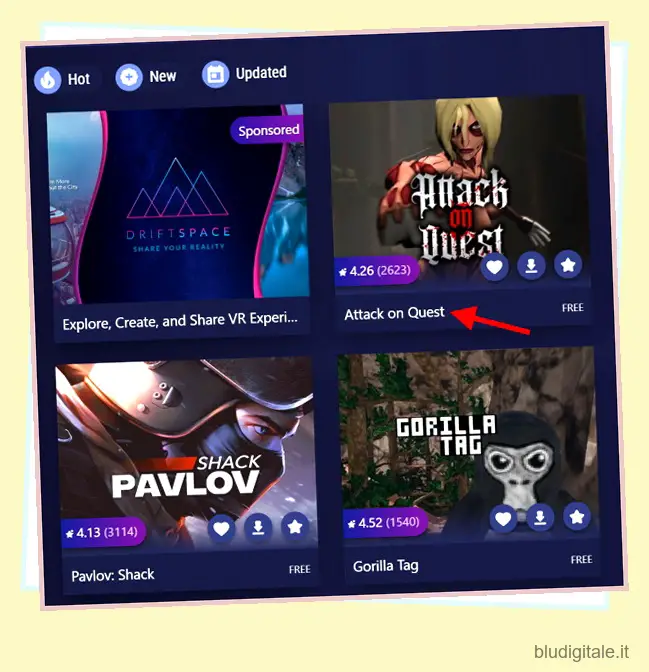
3. Fai clic sul pulsante di download dell’app sul lato destro e attendi che inizi.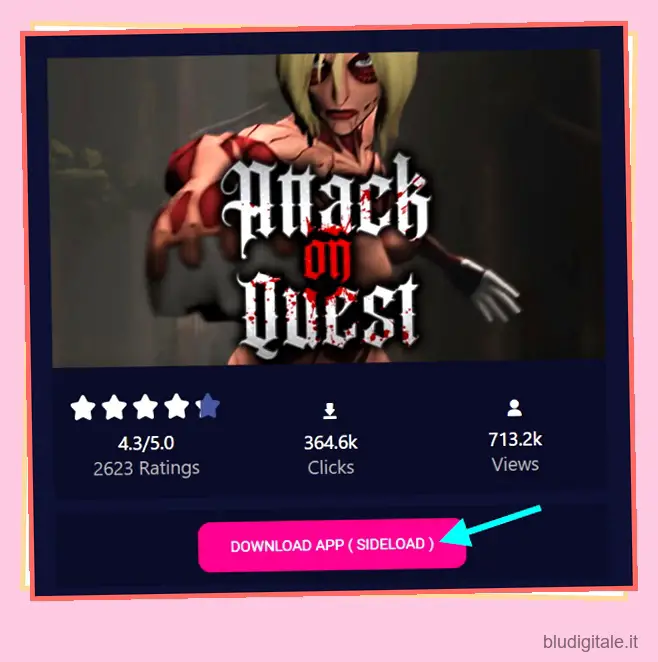
E questo è tutto! Il file APK inizierà a scaricarsi e installarsi da solo. Puoi controllare lo stato di avanzamento dell’attività facendo clic sul menu dell’hamburger in alto a destra. Se vedi un pulsante che ti porta a Itch o allo store ufficiale di Oculus, è probabile che tu abbia fatto clic su un’app a pagamento e dovrai prima acquistarla. Una volta fatto, scollega semplicemente Quest 2 e avvia il gioco utilizzando il metodo che ti mostreremo di seguito.
Caricamento laterale del file .APK su Oculus Quest 2
Nota: non eseguire il sideload di versioni .APK crackate di giochi o app in quanto ciò comporterebbe un blocco permanente dell’account Facebook e Oculus.
Se non ti piace il negozio SideQuest ma hai un file .APK legittimo di un gioco o di un’app, sarai felice di sapere che puoi anche eseguire il sideload. SideQuest fornisce funzionalità complete di docking e installazione per i file .APK. Segui i passaggi seguenti per iniziare:
1. Collega il tuo Oculus Quest 2 al PC e apri SideQuest.
2. Fare clic sull’icona della cartella con una freccia rivolta verso il basso in alto a destra nell’app.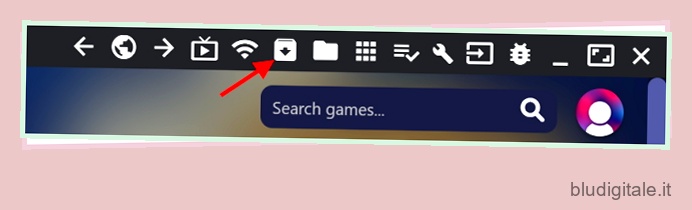
3. SideQuest ora ti chiederà di individuare il file .APK dalla finestra fornita. Trova e fai clic sul file .APK, quindi premi il pulsante Apri.
Entro un secondo, SideQuest inizierà a caricare e installare il contenuto scelto. Come prima, puoi controllare i suoi progressi dall’app stessa e riprodurlo una volta terminato.
Come caricare i contenuti su Oculus Quest 2 in modalità wireless
Se stai cercando un modo completamente wireless per trasferire i contenuti su Quest 2, è possibile. Tuttavia, tieni presente che richiederà una connessione cablata iniziale tra Quest 2 e il tuo PC, quindi tieni il cavo nelle vicinanze. Ora segui i passaggi seguenti per trasferire i contenuti sul tuo Quest 2 in modalità wireless.
Nota: assicurati che Oculus Quest 2 e il tuo PC siano sulla stessa rete Wi-Fi.
1. Apri l’app SideQuest sul tuo PC e accedi al tuo account se non l’hai già fatto.
2. Collega il tuo Oculus Quest 2 e il tuo PC utilizzando il cavo in dotazione. Se il tuo PC non dispone di una porta di tipo C, dovrai utilizzare un convertitore.
3. Una volta connesso, indossa l’auricolare e consenti l’accesso ai dati del tuo Quest 2. Tuttavia, assicurati di non abilitare Oculus Link per ora.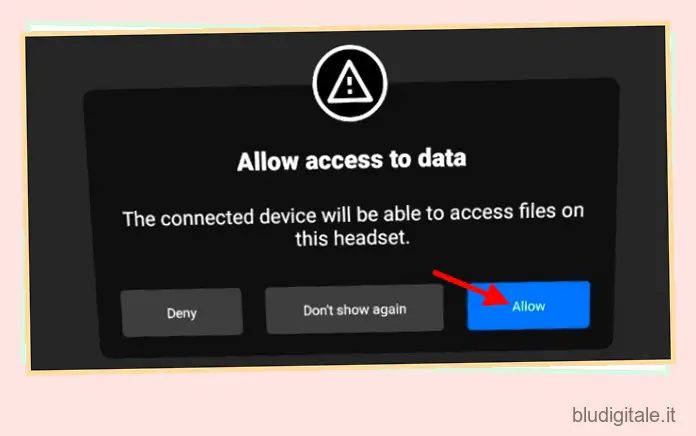
4. Una volta fatto, vedrai che il tuo Quest 2 è stato collegato al tuo PC. Puoi confermare lo stesso cercando il punto verde proprio come prima.
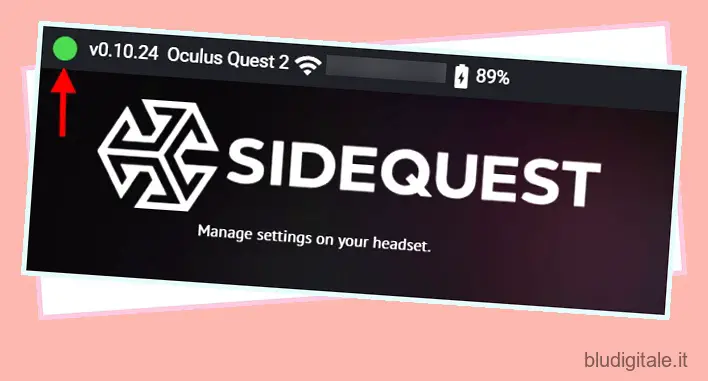
5. Nell’app SideQuest sul tuo PC, trova e fai clic sull’icona wireless per aprire le sue impostazioni.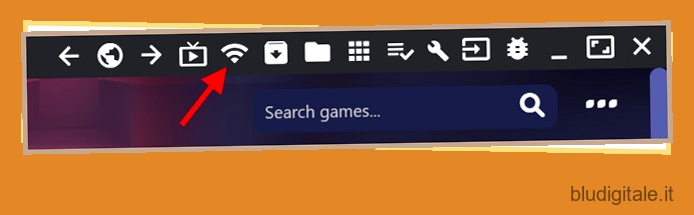
6. Fare clic sul pulsante Connetti per avviare la connessione wireless.
7. A condizione che entrambi i dispositivi si trovino sulla stessa rete wireless, Quest 2 si connetterà correttamente anche a SideQuest in modalità wireless. Ora puoi rimuovere il cavo che collega entrambi i dispositivi. Il punto verde rimarrà comunque.
8. Ora vai su https://sidequestvr.com/login sul tuo Quest 2 e accedi allo stesso account dell’app per PC.
9. Sfoglia il negozio di giochi e scegline uno che mostri il pulsante sideloading.
10. Come nell’app per PC, tocca il pulsante utilizzando i controller di Quest 2 e vedrai un messaggio che dice “Invio a SideQuest”.
11. Togliti l’auricolare e controlla la scheda delle attività nell’app per PC SideQuest facendo clic sul menu dell’hamburger con un segno di spunta accanto. Vedrai il sideload del file APK selezionato sul tuo Quest 2 in modalità wireless. Una volta fatto, sarai in grado di giocare con il tuo visore seguendo la sezione successiva.
Come lanciare contenuti caricati lateralmente su Quest 2
Poiché i contenuti caricati lateralmente non sono forniti da Oculus o beh, ora Meta, non li troverai semplicemente seduti accanto alle tue normali app. L’accesso ad app e giochi caricati lateralmente richiede un ulteriore passaggio. Tuttavia, non è niente di difficile. Segui i passaggi seguenti per farlo:
1. Indossa il visore e apri il menu universale di Quest 2. Se non riesci a trovarlo, premi il pulsante Oculus sul controller destro per farlo.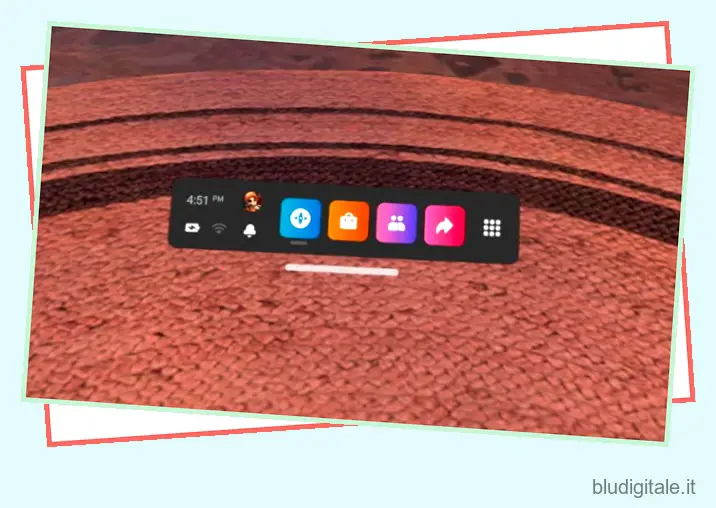
2. Toccare e selezionare l’App Drawer facendo clic sull’icona App. Qui vedrai tutte le tue app ufficiali.
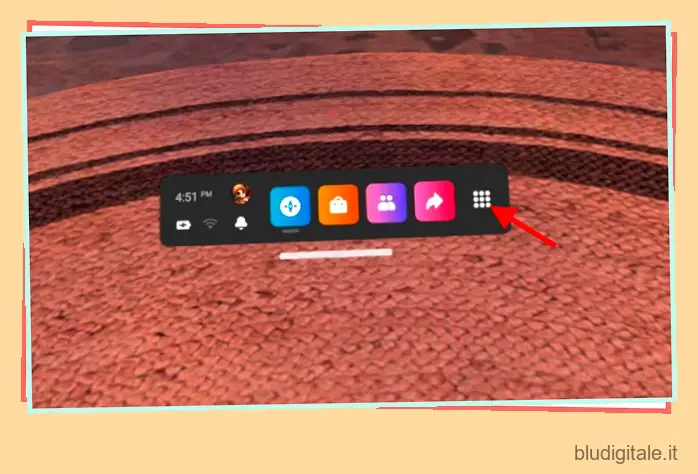
3. Toccare il menu in alto a destra per aprire un elenco. Scorri fino in fondo e seleziona “Fonti sconosciute” per trovare tutti i tuoi contenuti caricati lateralmente.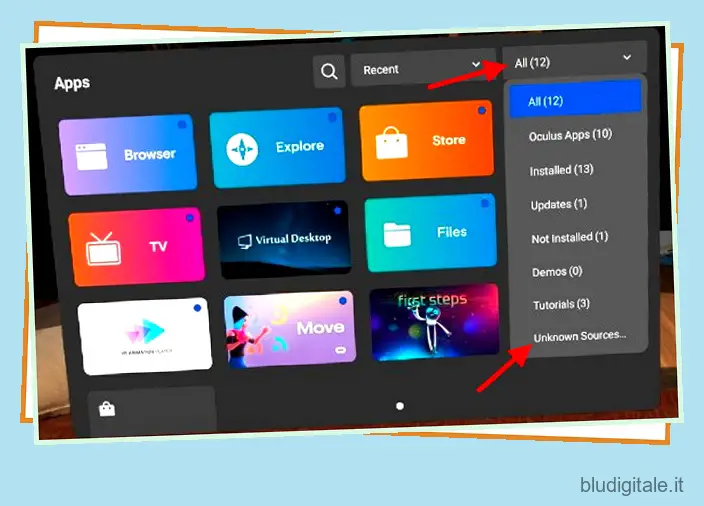
4. Qui vedrai tutte le tue app caricate lateralmente. Scegli quello che vuoi riprodurre e selezionalo una volta usando il grilletto del controller. Verrà lanciato immediatamente.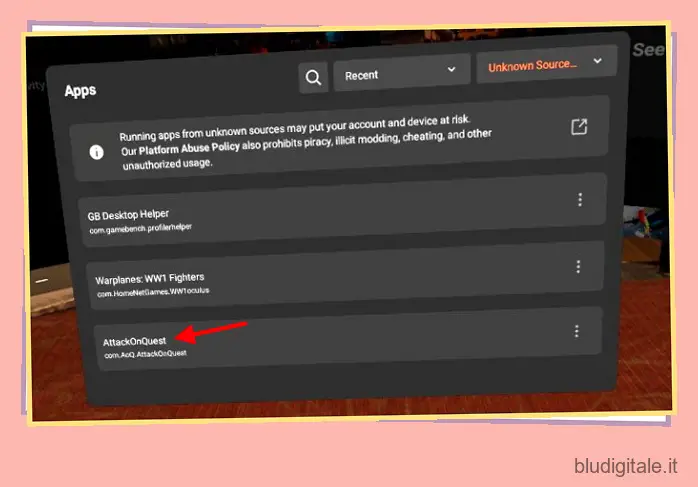
Ed è così facile. Dovrai seguire i passaggi precedenti ogni volta che desideri avviare qualsiasi contenuto sideloaded su Quest 2. Inoltre, non preoccuparti dell’avviso che leggi in quella sezione. A condizione che tu abbia eseguito il sideload solo di app e giochi legittimi, non dovresti riscontrare alcun problema. Se per caso pensi di aver installato qualcosa di sospetto, seleziona semplicemente l’icona con i puntini di sospensione accanto all’app e tocca Disinstalla per rimuoverlo immediatamente.
Quali contenuti stai caricando lateralmente su Quest 2?
Bene, ora che sai come trasferire i contenuti sul tuo Oculus Quest 2, puoi andare avanti e iniziare a installare tutte le app e i giochi legali da fonti diverse dallo store di Oculus. Se sei un principiante che è inciampato qui, forse prova a imparare come configurare e utilizzare Oculus Quest 2 prima di iniziare a eseguire il sideload di qualsiasi cosa. Quindi, quali app hai intenzione di installare? Fateci sapere nei commenti.